今天要談論如何使用 GitHub 和 DockerHub 建立自動建置 Image,功能強大,但是反而非常的簡單喔!
前一篇 將 Image 發佈到 Docker Hub 已經學會手動將做好的 Image 放到 DockerHub 上,但是製作的動作很多,而且如果是想給別人用會有疑慮,因為不知道你的映像檔做了哪些修改,或者會不會加什麼料進去呢?
為了 世界和平 讓其它人可以安心下載你製作的 image,也為了節省自己的時間,我們就利用 GitHub 和 DockerHub 來自動建置映像檔吧。
首先要有 GitHub 帳號,接著建立一個 git 倉庫,這邊命名為 docker-ithelp-webserver-auto,命名沒有規範,叫什麼都可以,個人為了跟一般程式碼專案區隔,所以會加上 docker 前缀字,或者可以考慮單獨申請一個獨立帳號來集中 docker 專案。
重要的一點,為了直接在 GitHub 網頁操作,請將 Initialize this repository with a README 打勾喔!(想直接用 git 操作的人就可以無視沒關係)
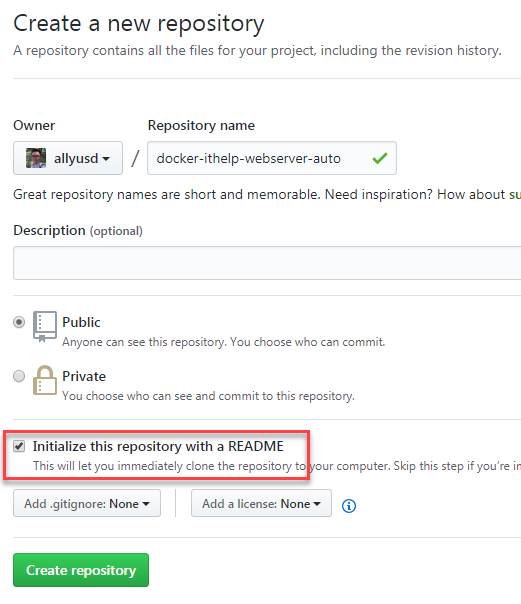
然後就有一個 Git 倉庫了,接著按下右上角的 Create new file
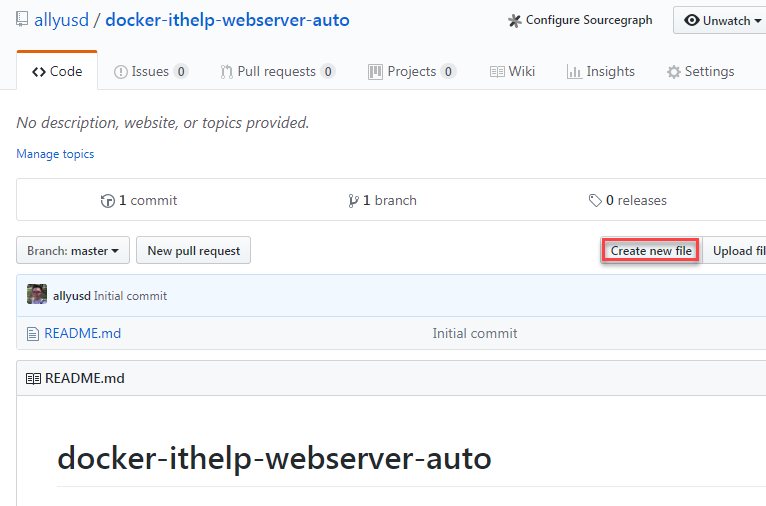
輸入檔名 Dockerfile,和前一篇 Dockerfile 的內容,接著按下 Commit new file 就完成 Git 倉庫的準備了。
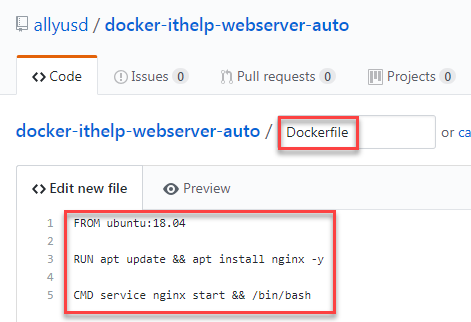
接著到 DockerHub,選擇右上角的 Create 及 Create Automated Build
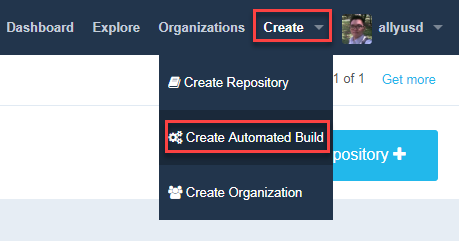
第一次因為還沒有連結 GitHub,所以會需要授權,按下 Link Accounts 及 Link Github 及 Select,完成授權後,重覆 Create Automated Build 的動作會看到 Create Auto-build Github
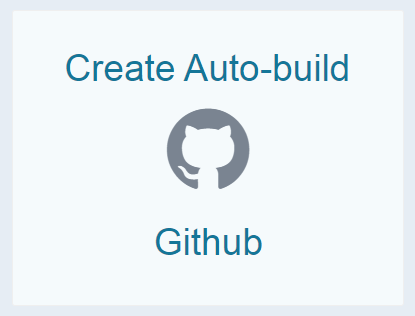
然後就會出現你 Github 所有的專案,選擇剛剛建立的 docker-ithelp-webserver-auto,接著給 Dockerhub 的倉庫命名,個人習慣會把 docker 前缀字拿掉,這個例子為 ithelp-webserver-auto,輸入 Description 後按下 Cretae

這麼一來 DockerHub 倉庫也建立完成了,從首頁可以看完最大的不同是會顯示這個 image 的來源,還有選單多了 Dockerfile、Build Details 和 Build Settings,這邊有兩個網頁可以比較一下 allyusd/ithelp-webserver 和 allyusd/ithelp-webserver-auto
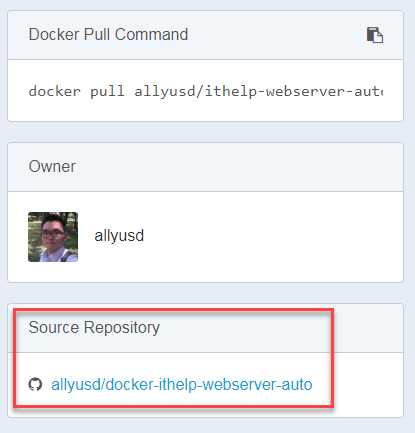

選擇 Build Settings 按下 Trigger 之後 Dockerhub 就會依照 Github 上面的 Dockerfile 開始建置嘍!建置的狀態或 Logs 可以在 Build Details 查詢。
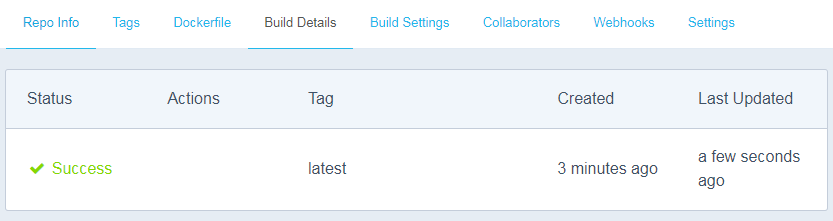
而且之後只要 Github 有 push 的動作,就會自動觸發建置喔,這麼一來我們只要專心寫好 Dockerfile,就可以等著使用自動建置好的 image 嘍!
本文同步發表在部落格 使用 GitHub 在 DockerHub 自動建置 Docker Image - Jian-Ching 記事本
